- USB-esto-ohjelmistoratkaisut suojaavat sinua haittaohjelmilta, jotka yrittävät tartuttaa tietokonetta USB-porttien kautta.
- Tässä artikkelissa valitsimme viisi parasta USB-lohko-ohjelmistoratkaisua, joita voit käyttää turvallisesti USB-porttien poistamiseen käytöstä.
- Luettelossa on merkintöjä, kuten Device Control Plus, GiliSoft USB Lock ja paljon muuta.
- Jatka lukemista alla löytääksesi markkinoiden parhaat USB-esto-ohjelmistot.

Se rajoittaa liitetyn median pääsyä tietokoneellesi ja auttaa siten:
- Suoja sisäpiirihyökkäyksiltä
- Estää kaiken tyyppisen tietojen menetyksen
- Se on paljon budjettitehokkaampaa
Rajoita pääsyä henkilötietoihisi mahdollisesti suojaamattomilta laitteilta tällä upealla palvelulla!
Parhaat USB-esto-ohjelmistotyökalut estävät pääsyn USB-portteihin varmistaaksesi, että sinut suojataan haittaohjelmien tartuttamilta USB-muistitikuilta.
Joissakin ohjelmistoratkaisuissa on myös salasanasuojaus USB-porttilohkoasetuksille. Toiset tarjoavat mahdollisuuden pitää
USB-portti vain luku -tilassa.Tällaisen työkalun käyttäminen on hyödyllistä, koska USB-muistit ovat yksi merkittävimmistä mahdollisista uhista järjestelmääsi.
Vaaralliset ja tarkistamattomat USB-asemat voi kuljettaa kaikenlaisia haittaohjelmia ja viruksia, joilla voi olla vakava vaikutus järjestelmään. USB-portin esto-ohjelmat tarjoavat parannetun suojan myös ei-toivotulta tiedonsiirrolta.
Mikä on Windows 10: n USB-esto-ohjelmisto?
- Device Control Plus
- Gilisoft USB-lukko
- NewSoftwares USB-lohko
- SysTools USB-esto
- USB-levynhallinta
- USBDeview
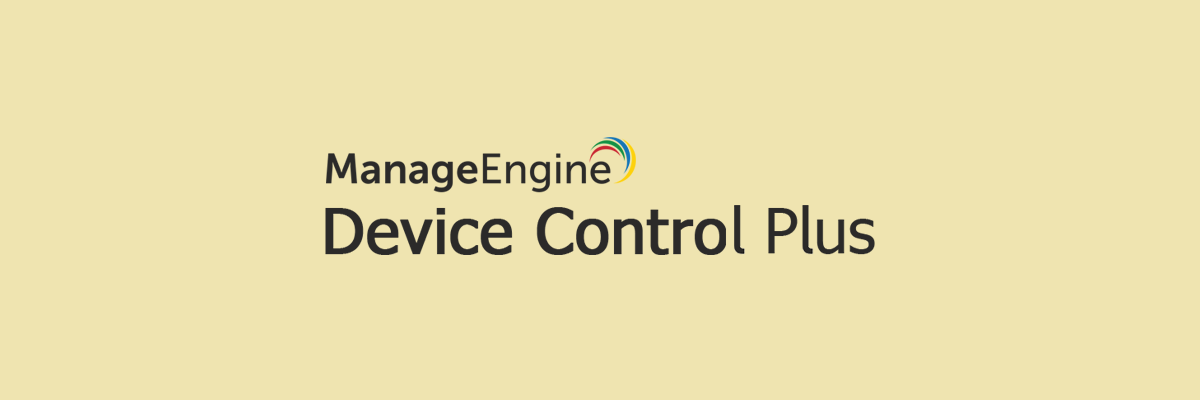
USB-porttien estäminen tapahtuu parhaiten USB-ohjausohjelmiston kautta, ja harvat ovat yhtä tehokkaita kuin Laitehallinta Lisäksi, koska se tarjoaa sinulle kaikki tarvitsemasi työkalut hallitaksesi paremmin USB-pohjaista irrotettavaa media.
Sen lisäksi, että pystyt skannaamaan ja rajoittamaan USB - laitteiden pääsyä sisältöön nolla-luotettavuus, Device Control Plus voi myös estää ne kokonaan, joten sinun ei tarvitse estää a USB-portti.
Jos se on kuitenkin väistämätöntä, Device Control Plus voi estää kokonaan tai osittain pääsyn USB-porttiin, mikä on myöhemmin muutettavissa ilman käyttäjän päänsärkyä.
Kohdistusominaisuudet:
- Tunnistaa laitteet, jotka yrittävät käyttää tietokonettasi
- Helpottaa pääsyä valtuutettuihin laitteisiin
- Rajoittaa USB-pohjaisia haittaohjelmahyökkäyksiä
- Valvoo laitteen käyttäytymistä
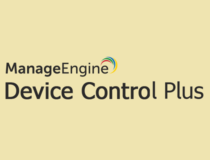
Device Control Plus
USB-portit voidaan estää kokonaan luvattomien siirrettävien tietovälineiden pääsyn estämiseksi. Hanki Device Control Plus tänään!
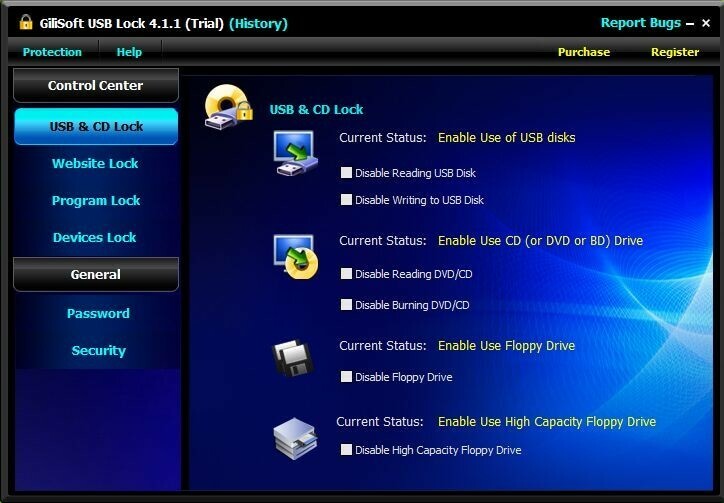
GiliSoft USB-lukko on ylin USB-lohko-ohjelmistoratkaisu Windows PC: lle. Se on monipuolinen ja uskomattoman intuitiivinen.
Tässä ovat sen kohokohdat:
- Voi estää sekä USB- että SD-levyt
- Voi estää optisten levyjen lukemisen ja polttamisen
- Kyky estää verkkosivustoja ja sovelluksia
- Kopiosuojausominaisuudet, jotka estävät tärkeiden tiedostojen kopioinnin
- Sallittujen luettelossa ominaisuus, jonka avulla voit kopioida tiedostoja vain hyväksytyille laitteille
- Salasanasuojaus estää sovelluksen poistamisen
- Näkymätön tila antaa ohjelmiston ajaa taustalla ilman tunnistusta
- Sähköpostihälytys, jos joku yrittää käyttää ohjelmistoa väärällä salasanalla
- Mahdollisuus nähdä USB-aktiviteettihistoria
- Voi seurata kaikkia siirrettävän tallennustilan tiedostotoimintoja
- Kyky tarkastella käyttöhistoriaa ja sallittujen luetteloon lisättyjen laitteiden toimintaa
⇒ Lataa Gilisoft USB Locker
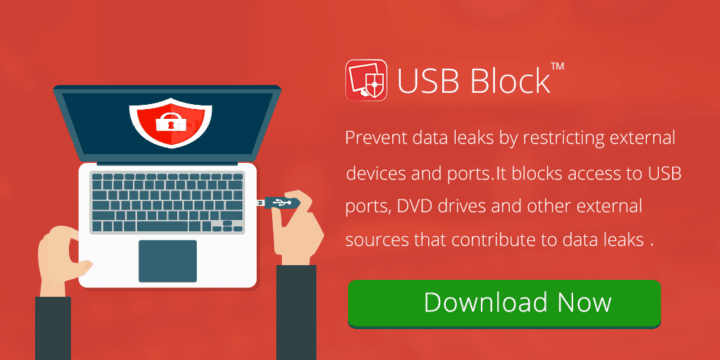
NewSoftwares USB-lohko on yksi parhaista USB-lohko-ohjelmistotyökaluista. Se estää tietovuodot rajoittamalla USB-asemia, ulkoiset laitteetja tietokoneen portit. Voit lisätä sallittujen luetteloon vain kannettavat asemat samalla, kun estät kaikki muut.
Tässä ovat sen tärkeimmät ominaisuudet:
- NetSoftwares USB Block suojaa kaikki luottamukselliset tiedostosi.
- Tämän ohjelman avulla voit valtuuttaa luotetut USB-asemat ja laitteet.
- Kun luvaton laite havaitaan, näyttöön tulee salasanakehote, jossa sinua pyydetään joko lisäämään laite sallittujen luetteloon tai peruuttamaan käyttöoikeus.
- Pystyt tarkkailla hakkerointiyrityksiä ja väärät salasanat.
- Tämän ohjelman avulla voit myös tarkistaa mahdollisen laitonta toimintaa järjestelmässäsi.
- NetSoftwares USB Block pystyy estämään tietovuodot yrityksissä ja toimistoissa.
⇒ Lataa NewSoftwares USB Block
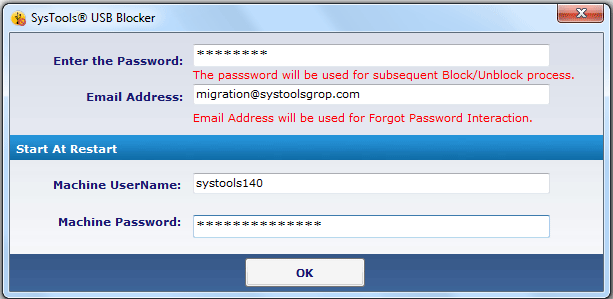
SysTools USB-esto on yksi parhaista USB-lohko-ohjelmistoista. Se voi estää ja poistaa kaikki käyttäjän koneen USB-portit.
Tässä ovat sen tärkeimmät ominaisuudet:
- SysTools USB Blocker sisältää toiminnon estää USB-portit estää ei-toivottuja käyttäjiä käyttämästä USB-laitteita kuten Flash-asemat, kynäasemat ja paljon muuta.
- Tietokoneestasi ei voida suorittaa tietoja ilman poissaoloa.
- Tämä työkalu tarjoaa myös mahdollisuuden vapauttaa USB-portit tarvittaessa.
- USB-porttien estämiseksi ja eston estämiseksi ohjelma tarvitsee tietokoneen ja käyttäjän salasanan.
- SysTools USB Blocker on kykenevä ja tehokas ohjelmisto, koska se voi estää ja vapauttaa rajoittamattoman usean tietokoneen USB-portin.
- Sinun on annettava kirjautumissalasana, jotta voit poistaa USB-portin eston estetystä tilasta.
- Tämän ohjelman mukana tulee käyttäjäystävällinen käyttöliittymä, ja jopa aloittelijat voivat helposti tarttua siihen.
Tämä työkalu on yhteensopiva kaikkien Windows-versioiden kanssa. Voit hankkia SysTools USB Blocker -sivuston virallisilta verkkosivuilta ja nähdä, miten se toimii.
⇒ Lataa SysTools USB Blocker
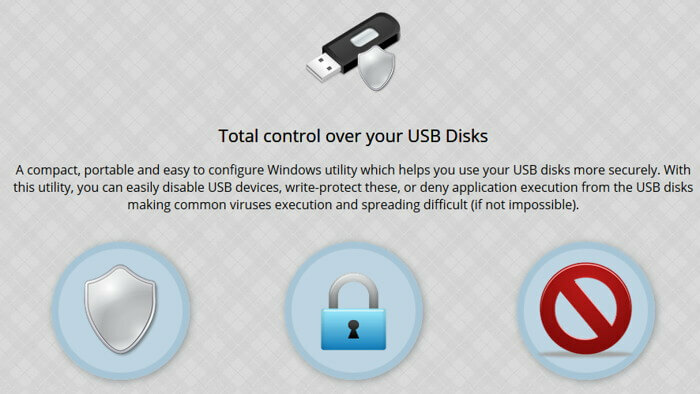
Jos etsit USB-lohkotonta työkalua, kokeile USB-levynhallinta. Se voi olla ilmainen ja kevyt, mutta se on silti yksi parhaista koskaan tehdyistä USB-lohko-ohjelmistoratkaisuista.
Tässä ovat sen tärkeimmät ominaisuudet:
- USB-kirjoitussuoja
- Estä käyttäjiä kopioimasta tiedostoja tietokoneellesi
- Estä käyttäjiä kopioimasta tiedostoja USB-laitteelle
- Piilota USB-laitteet kokonaan tietokoneeltasi
- Estää sovelluksen käytön USB-asemalta
- Voi poistaa Autorun-ominaisuuden kokonaan käytöstä
- Estää sovelluksia pääsemästä USB-laitteisiin
- Automaattinen kopiointi -ominaisuudet, jotka asentavat USB-levynhallinnan USB-asemaan kannettavana sovelluksena
⇒ Lataa USB Disk Manager
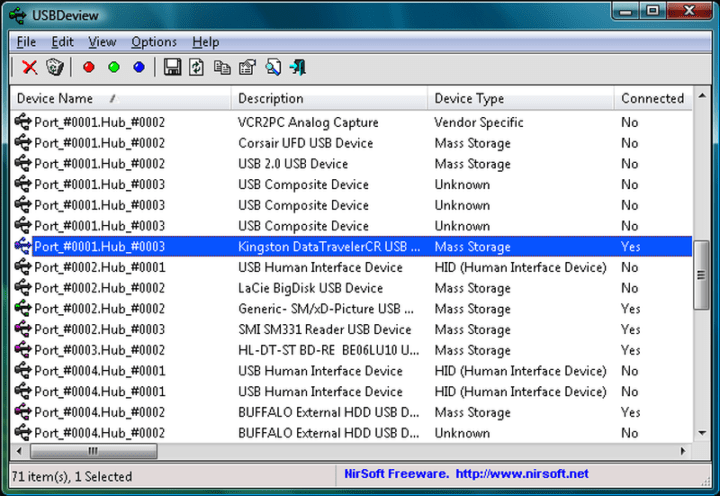
USBDeview on myös ilmainen työkalu ja yksi parhaista USB-lohko-ohjelmistoista, jotka ansaitsevat huomionne. NirSoftin valmistama, sen avulla voit ottaa käyttöön ja poistaa käytöstä USB-portin lukituksen.
Tämän ilmaisohjelman avulla voit tarkastella USB-porttien luetteloa ja myös niihin liitettyjä laitteita.
Tässä ovat sen kohokohdat:
- Tässä ohjelmassa luetellaan kaikki järjestelmään liitetyt USB-laitteet ja aiemmin käytetyt USB-laitteet.
- Näet jokaisesta USB-laitteesta näytetyt laajennetut tiedot, mukaan lukien seuraavat: laitteen nimi ja kuvaus, tyyppi, sarjanumero, päivämäärä ja kellonaika, jolloin se lisättiin järjestelmään, VendorID, ProductID ja lisää.
- USB-porttien ottamiseksi käyttöön ja poistamiseksi käytöstä sinun on valittava portti porttiluettelosta ja poistettava se käytöstä napsauttamalla punaista painiketta tai ottamalla käyttöön vihreä painike.
- Voit myös poistaa aiemmin käyttämäsi USB-laitteet ja irrottaa järjestelmään liitetyt USB-laitteet.
- Saat mahdollisuuden käyttää USBDeview-ohjelmaa etätietokoneessa niin kauan kuin kirjaudut järjestelmään järjestelmänvalvojan kanssa.
⇒ Lataa USBDeview
Nämä olivat 5 parasta USB-lohko-ohjelmistoratkaisua. Niiden avulla voit estää luvattoman pääsyn tietokoneeseesi ja estää haittaohjelmien leviämisen tietokoneeseesi USB-porttien kautta.
Kun olet tutustunut heidän laajennettuihin ominaisuuksiinsa, pystyt ehdottomasti tekemään tietoisen päätöksen, joka parantaa järjestelmän turvallisuutta.
Siitä huolimatta suosittelemme, että tutustut parhaat virustorjuntaratkaisut USB-muistitikkuille jotta voit maksimoida turvallisuuden.
Jos sinulla on muita ehdotuksia tai kysymyksiä, pudota ne alla olevaan kommenttiosioon ja katsomme varmasti.
- Suoja sisäpiirihyökkäyksiltä
- Estää kaiken tyyppisen tietojen menetyksen
- Se on paljon budjettitehokkaampaa
Usein Kysytyt Kysymykset
Voit poistaa USB-portit käytöstä Laitehallinnassa, mutta turvallisempi ratkaisu on käyttää yhtä USB-porttien estimet tästä luettelosta, varsinkin jos olet aloittelija.
Jos sinun USB-portti ei toimi, tutustu pikakorjausartikkeliin ja asenna ohjaimet uudelleen, tee rekisterimuutoksia, asenna päivitykset ja paljon muuta.
Jos Windows 10 ei tunnista USB: tä, voit sammuttaa nopean käynnistyksen, päivittää ohjaimet, osioida USB-tallennustilan ja paljon muuta.

![Windows 10: n siirtäminen ulkoiselle kiintolevylle [TÄYDELLINEN OPAS]](/f/0ac83b35e30734b05128893ef96da166.jpg?width=300&height=460)
![USB-ohjaimen asentaminen Windows 10: een [Pikaopas]](/f/f95b450439d449d46300c6bfbbcdaa9a.jpg?width=300&height=460)